Ali moram posodobiti navigator. Posodobitev licenčnega programa Navitel - MOTEVO RUSIJA.
Lastniki avtomobilov pogosto ne vedo, kako posodobiti Navitel v navigatorju in kdaj je to treba storiti. Znajdejo se v zmedi in se odločajo, ali je vse mogoče narediti sami, ne da bi se poglobili tehnične podrobnosti, ali brez posebne izobrazbe obstaja samo en izhod - potovanje v servisni center? Je kje kakšen vodič? Ta vprašanja je treba natančno preučiti.
Zakaj je potrebna posodobitev?
Različni programski moduli za samodejno popravljanje pomagajo Navitelu, da vsaj dvakrat letno naredi spremembe kart. To vam omogoča popravljanje napak in nepravilno vnesenih (ali prikazanih) podatkov ter dodajanje novih podatkov v bazo. V skladu s tem je mogoče posodobitve Navitela z enako pogostostjo prenesti v avtomobilske GPS navigatorje. Tako se izboljša delovanje opreme in naložijo natančnejši zemljevidi območja, ki je relevantno za uporabnika.
Kako pravilno posodobiti zemljevide?
Obstaja več načinov za posodobitev Navitela v navigatorju, vsi so precej preprosti v izvedbi, tako da jih lahko preizkusite vse in izberete najbolj priročnega in razumljivega.
Program podjetja Navitel
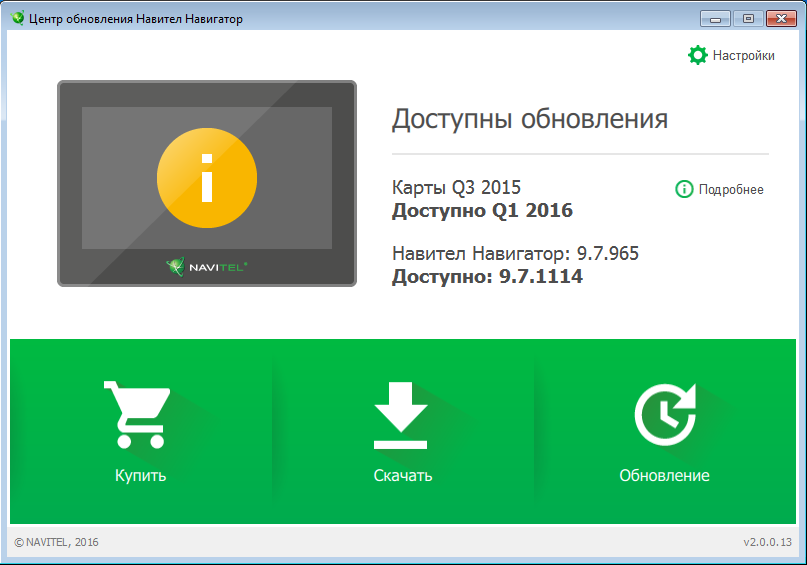
Ta metoda vključuje prenos novih izdelkov prek programskega modula Navitel Navigator Update Center (NNUC), ki se nahaja na uradni spletni strani podjetja. Od tam ga lahko prenesete brezplačno, po namestitvi pa bo program Navitel za navigator sam obvestil o vseh razpoložljivih posodobitvah za napravo. Postopek aktiviranja pripomočka je preprost - namestitveni program za Windows vas bo pozval k vsem potrebnim dejanjem.
Ko je postopek namestitve končan, morate napravo povezati z osebnim računalnikom prek USB-ja. Program mora biti omogočen. Če je vse opravljeno pravilno, bo sama našla navigacijsko napravo in določila njen model.
Praviloma vsak programsko opremo je zasnovan za določen model in ne bo deloval za druge, tudi če se imena razlikujejo le za nekaj znakov. Toda uporabniku samemu ne bo treba dolgo ugotavljati vseh zapletenosti - pripomoček bo sam pokazal morebitne nove elemente za obstoječo napravo, tako da ostane le, da izberete želeno različico programa in posodobite zemljevide, to je niti ni treba namestiti najnovejših.
Nasvet! Najbolje je, da varnostno kopirate vse svoje podatke in jih shranite v pomnilnik računalnika, tako da bodo vsi podatki ostali nedotaknjeni, če posodobitev ne uspe.
Preden posodobite zemljevide Navitel na sami napravi, je priporočljivo odstraniti stare zemljevide, sicer novi morda ne bodo ustrezali. Sam postopek posodobitve se zažene z gumbom "posodobi", po katerem se začne samodejna namestitev.
Ko je prenos končan, lahko zapustite pripomoček in prekinete povezavo z računalnikom. Pred prvo uporabo posodobljenih podatkov morate znova zagnati napravo.
S pomočjo interneta
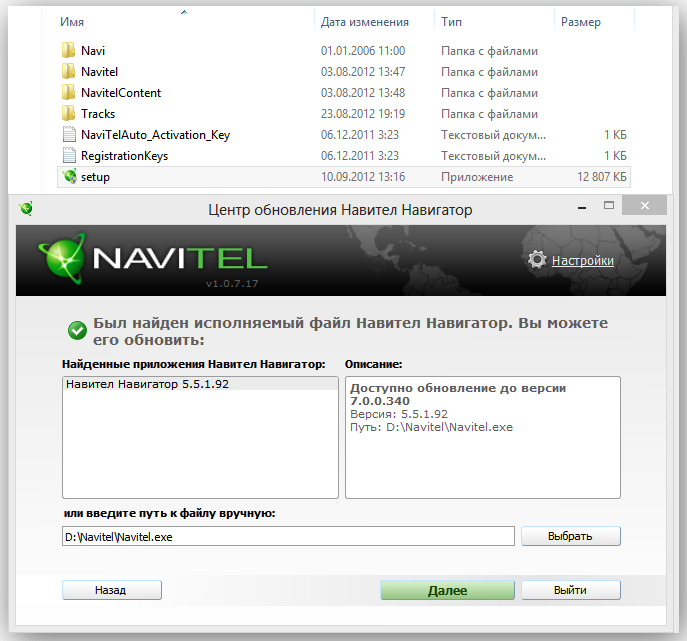
Če ima navigator Navitel dostop do interneta, ga lahko uporabite za posodobitev zemljevidov. Če želite to narediti, morate vklopiti napravo in jo odpreti v meniju Moj Navitel.
V "Moji izdelki" kliknite na zemljevid zanimanja z razpoložljivo posodobitvijo. Če je posodobitev na voljo, boste pozvani, da jo namestite. Tudi tukaj ni pričakovati nobenih nadnaravnih težav - tehnika bo sama povedala, kdaj in kaj je treba storiti.
Zdi se, da je to najlažja metoda, vendar ima v resnici pomembne pomanjkljivosti. Prvič, ne na vseh avtomobilih GPS navigatorji Internetna povezava je pričakovana - v bistvu je ta funkcija na voljo le dragim napravam. Drugič, morate biti pripravljeni na dejstvo, da bo postopek počasen, saj je hitrost takšne povezave običajno nizka, teža kartic pa precej velika.
Preko uradne spletne strani
Drug način za posodobitev navigatorja je prek spletnega mesta podjetja, vendar brez namestitve programa. Če želite to narediti, morate izvesti le majhen postopek, so preprosti in vsi se bodo spopadli s to nalogo. Navodila za nadgradnjo:
- Prvi korak je registracija na spletnem mestu, za to vnesete poštni naslov, ki ga boste nato morali potrditi.
- Po registraciji se lahko prijavite Osebni prostor.
- S klikom na gumb "Dodaj" vpišite ključ vaše naprave, ki ga morate dati ob nakupu. Določen bo model in znamka navigatorja.
- Povežite se prek USB navigatorja z računalnikom, lahko priključite samo pomnilniško kartico ali drug medij za shranjevanje.
- Za namene zavarovanja varnostno kopijo vse vsebine. Podatke v programski mapi imenika \NavitelContent\Maps\ je treba izbrisati.
- Spletno mesto ponuja potrebne posodobitve za vsak model, prenesti morate potreben arhiv in ga odpreti.
- Zdaj ostane samo prenos celotne sestave arhiva v očiščen imenik in naprava bo imela posodobljena različica kart.
Po prekinitvi povezave z osebnim računalnikom se navigator znova zažene, nato pa bo pripravljen za uporabo.
Zakaj se zemljevidi ne posodabljajo?
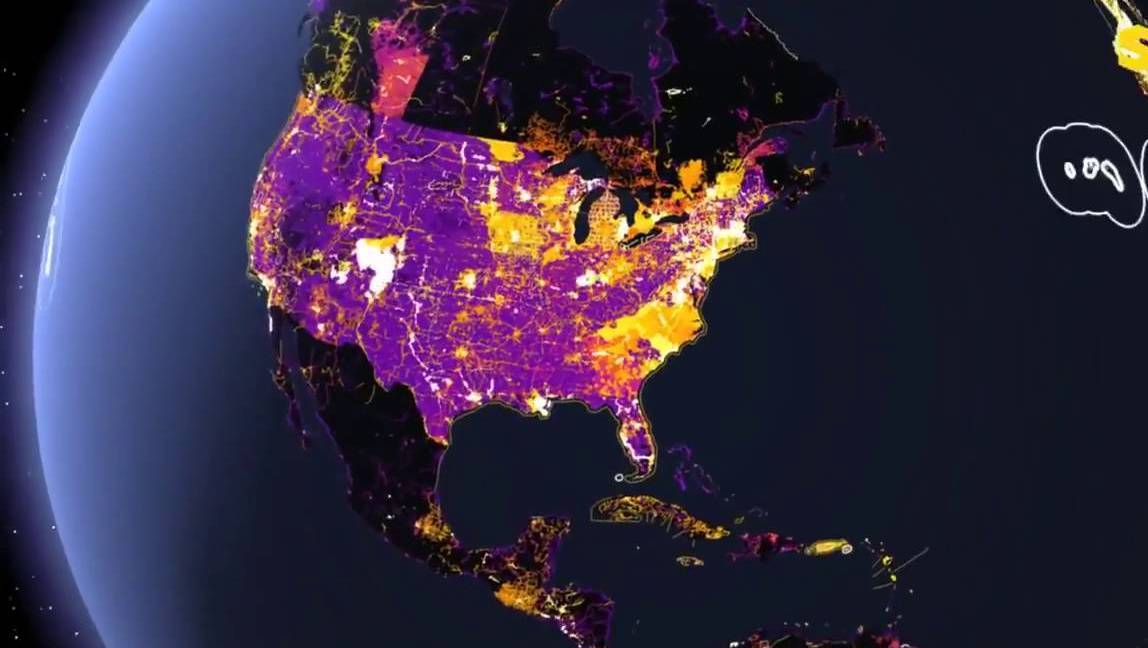
Včasih pride do situacij, ko je vse narejeno v skladu z navodili, vendar se nič ne zgodi ali pa program ne vidi naprave, povezane z računalnikom. Glede na težavo, ki jo imate, naredite naslednje:
- Če program, nameščen v računalniku, preprosto ne vidi navigacijske naprave, preverite, ali je vse pravilno povezano. Na samem navigatorju bi morali biti pozvani, da omogočite način shranjevanja.
- Če program iz Navitela ne želi posodobiti zemljevidov, je vredno preveriti, ali je licenciran. Če je bil program prenesen z uradne spletne strani podjetja, je bilo treba na ustrezno zahtevo vnesti poseben ključ, sicer bi ga morali poskusiti obnoviti ali kupiti licenčno različico programa.
- Če je programska oprema prestara, se lahko pojavijo težave pri namestitvi. Mora biti nameščen nova različica, in posodobitve lahko prenesete v svojo napravo.
Najbolje je, da zemljevidov ne prenašate s sumljivih spletnih mest ali jih iščete sami, ampak porabite majhna količina za nakup uradna verzija program, ki ne bo škodoval navigatorju in bo trajal dolgo časa.
Razvijalci Navitel zagotavljajo vse ugodnosti za svoje stranke in postopek posodabljanja zemljevidov je zelo preprost, tako da lahko res vse opravite sami, ne da bi se zatekli k pomoči tretjih oseb ali organizacij.
Najboljša novica za lastnike avtomobilov
Učinek, ki se pokaže takoj po pritrditvi naprave, vam omogoča prihranek do 20% pri porabi goriva in odpravlja ogljikove usedline v agregatu ter vam omogoča tudi povečanje moči motorja za 5 litrov. z.
Zelo pogosto se pri uporabi navigatorjev njihovi lastniki soočajo s težavo posodabljanja zemljevidov. Praviloma se večina obrne bodisi na podjetja, ki prodajajo te naprave, bodisi na lokalne "obrtnike" s prošnjo za pomoč pri tej zadevi. Toda s pravilnim pristopom je mogoče prihraniti denar, saj posodobitev navigatorja ni tako težka stvar.
Za začetek ugotovimo, kateri zemljevidi in kateri navigatorji so najbolj primerni.
Na trgu navigatorjev in navigacijskih zemljevidov je veliko proizvajalcev, ki v svojih napravah uporabljajo zemljevide tretjih oseb. Če kupite navigator Prestigio ali Prology, bodo na njih prednameščeni zemljevidi sistema Navitel, če pa kupite Garmin nuvi 1300, boste postali lastnik zemljevidov, izdelanih posebej za to napravo, kar bo otežilo preklop na zemljevide. in storitve drugega proizvajalca, čeprav danes Danes vsi razvijalci za GPS aktivno širijo zmogljivosti naprav in so po funkcionalnosti enakovredne.
Za posodobitev navigatorja boste potrebovali računalnik in kabel USB za povezavo navigatorja z računalnikom. Zemljevid za napravo prenesemo v računalnik, nato povežemo navigator in vanj kopiramo vaše zemljevide. Vsak proizvajalec ima nekoliko drugačen postopek.
Začnimo z napravami s programsko opremo Navitel, ki je najpogostejša in priljubljena v CIS.
Video vadnica o tem, kako posodobiti navitel na avtomobilski navigator in namestiti nove zemljevide
Najprej morate prenesti najnovejšo posodobitev zemljevida proizvajalca s spletnega mesta www.navitel.su. Za boj proti piratom, ki kradejo kartice, so razvijalci uvedli registracijo vsake naprave, zato se boste morali registrirati in nato prenesti posodobitev iz menija Moje naprave iz vašega osebnega računa.
Izberite vrsto zemljevida glede na vaš navigator. Nastala datoteka je razpakirana. Navigator povežemo z računalnikom, gremo v njegov pomnilnik, izrežemo vse stare zemljevide v računalnik, namesto tega izpolnimo nove zemljevide. Napravo odklopimo od računalnika in zaženemo program Navitel. Če ste vse naredili pravilno, bo program našel datoteke zemljevidov in jih zagnal. Včasih morate ustvariti zemljevid za določeno regijo, vendar boste potrebovali tudi zemljevide, nameščene na vašem navigatorju.
V tem primeru na bliskovnem pogonu iz navigatorja ustvarite mapo s poljubnim imenom, na primer Domov.

V to mapo naložimo zemljevide, vstavimo bliskovni pogon USB v navigator in v nastavitvah programa Navitel ročno določite pot do mape:
- Izberite "Odpri atlas", kliknite spodaj, da ustvarite atlas.
- V oknu, ki se odpre, določite, kje se nahaja naš domači imenik.
- Odprite mapo in kliknite gumb "Ustvari atlas".
- Čakamo, da program naloži zemljevid, kliknite kljukico.
- Karto označimo na seznamu in jo uporabimo.
Navodila veljajo za naprave, ki delujejo s karticami Navitel. Najpogostejši navigatorji, ki jih boste srečali, so navigatorji Explay, Prestigio, Prology.
Toda posodobitev navigatorja Garmin je nekoliko drugačna. Za pravilno namestitev boste potrebovali pripomoček proizvajalca, imenovan "Garmin Communicator", ki se nahaja na uradni spletni strani:
- Gremo na spletno mesto in izberemo vrsto naprave.
- Povezujemo navigator.
- Po potrebi vnesite serijsko številko.
- Pojdite na iskanje posodobitev, kliknite gumb »Poišči posodobitve za zemljevide«.
Vrste posodobitev
Posodobitev nuMaps Guarantee™ za naprave Nuvo, Zumu, Dezl:
- Pojdite na spletno stran www.garmin.com, pojdite na razdelek za posodobitve.
- Priključimo napravo.
- Dvakrat kliknite na "Posodobi zdaj".
- Določite s formatom vaše kartice.
- Kliknite »Prenesi«.
- Rešujemo.
Namestitev morate izvesti na naslednji način:
- Zaženite shranjeno posodobitev GarminMapsUpdate.
- Po potrebi pojdite skozi postopek posodobitve.
- Ko sprejmete "Licenčno pogodbo", kliknite "Nadaljuj" in sledite pozivom, ki se prikažejo na zaslonu.
- Če posodobitev zahteva ključ, potem vnesite številko licence v polje za dodajanje ključa.
Če želite izvedeti številko licence, na spletnem mestu Garmin v razdelku Posodobitve zemljevidov izberite svoj navigator in kliknite »vsebina v napravi«, kopirajte in prilepite:
- Pritisnemo napis "Lahko začnete posodabljati zemljevide."
- Izberite regijo zemljevida, ki jo želimo namestiti. Naj vas ne skrbi, če posodobitev traja dolgo, včasih tudi nekaj ur.
Zgodi se, da ni dovolj prostora za dodajanje novih kartic in bo sistem vprašal o čiščenju naprave. Če označite potrditveno polje »Shrani glasbo in sliko v računalnik«, jih boste shranili v računalnik.
Vašo pozornost lahko pritegne napis "Možnosti namestitve". V njem določite, kateri zemljevid je treba posodobiti ali namestiti, lahko pa tudi določite regijo, ki bo prikazana na napravi.
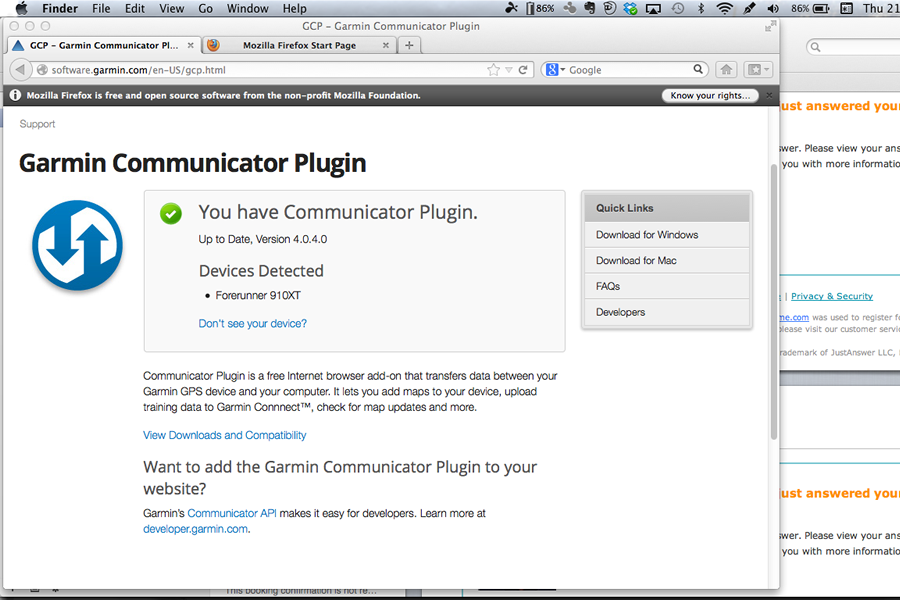
Ta metoda je za začetnika precej težka, zato je Garmin ustvaril lažjo in enostaven način. S programom Garmin Lifetime Updater je postalo mogoče posodabljati zemljevide brez povezave.
Program sam nenehno išče in posodablja zemljevide glede na to, kateri zemljevidi so nameščeni ali glede na vašo lokacijo in jih posodablja:
- Dvokliknite datoteko, da zaženete namestitveni program »Garmin Lifetime Updater«, ki ima dovoljenja ali exe (ali dmg, če ste zadovoljni lastnik računalnika MacPc), nato natančno preberite in sledite navodilom.
- Dodajte svojo napravo s klikom na "dodaj napravo", vnesite ime naprave in ji dajte vzdevek.
- Kliknite Dodaj napravo.
V primeru, da že imate nameščeno staro različico datoteke, boste morali posodobiti zemljevid.
Program Garmin Lifetime Updater ima številne nastavitve, ki vam bodo pozneje precej olajšale življenje.
O njih se podrobneje pogovorimo:
- "Naprave". V tem razdelku lahko dodate ali odstranite napravo.
- "Urnik". Tukaj določite obdobje, po katerem morate posodobiti zemljevide.
- "Spojina". Če imate povezavo prek proxy strežnika, potem v tem odstavku predpišete njegove nastavitve.
- "Namestitev" je najbolj zanimiv razdelek, vašo napravo lahko posodobite takoj ali pa si zemljevide sami prenesete na svoj računalnik in nato naložite v povezano napravo. Zelo priročno, če s tem služite denar. Pride stranka in v nastavitvah imaš njegov navigator. Povežite se in posodobitev se je začela takoj, brez nepotrebnih premikov.
- "O programu". Tukaj poleg informacij o nameščena različica ne boste našli ničesar drugega.
Včasih boste potrebovali zemljevid, ki ni v vašem paketu na navigatorju. Potem lahko greš na dva načina. Prvi je pravilen, vendar drag - z uporabo pripomočka nuMapsLifetime.
Povežite navigator z računalnikom, pojdite na spletno mesto Garmin in vnesite serijsko številko:
- Poleg želene kartice kliknite na postavko "Dodaj na seznam izbranih izdelkov".
- Sledite vsem nadaljnjim navodilom.
Drugi način je nezakonit, a brezplačen. Na internetu iščete kartice, praviloma skupaj z njimi obstaja keygen, ki vam bo pomagal zlomiti zaščito pred pirati.

- Nato povežemo navigator z računalnikom, preden vanj vstavimo kartico SD. Vaš navigator bo zdaj prikazan v Mojem računalniku kot dva nova pogona.
- Gremo na bliskovni pogon USB (ne v notranji pomnilnik navigatorja), tam ustvarimo mapo »Garmin«, kamor zapišemo prenesene datoteke z zemljevidi in ključi do njih. To sta dve različni datoteki, ena vsebuje zemljevid, druga pa je ustvarjena s programom keygen. Kako ga ustvariti, boste našli v arhivu z zemljevidi. Dejstvo je, da ima vsak keygen svoje navodilo, ki se običajno nahaja v datoteki readme (odpre se z beležnico). ID številka bo pomagala ustvariti ključno datoteko za kartico.
Druga dokaj nova storitev zemljevidov za navigatorje je Cityguide. Zemljevidi delujejo tako z GPS kot z Glonasom. Njihova značilnost je, da so izdani brezplačno, vendar s poskusnim obdobjem. Tudi z dodatnimi plačljive vsebine njihove možnosti se širijo. Zemljevidi so zelo priročni in natančni, razviti so bili v rusko podjetje LLC "Mit"
V brezplačni različici bo vaš navigator deloval le 15 dni. Toda plačljivi dodatki ga bodo spremenili v preprosto neverjetno napravo, ki bo prikazovala prometne zastoje, lahko na spletu prilagajala zemljevid s spremembami v prometnem toku ali nameščenimi novimi znaki, označevala, kje se izvajajo dela na cesti, medtem ko vam ne bo treba jih posodobite.
Vse to izvajamo tako, da vključimo vse udeležence v prometu v službo obveščanja drugih, problematična mesta boste lahko označili na navigatorju, ki jih bo prenesel na strežnik, kjer bodo označeni in predvajani drugim. Programski paket implementira možnost komuniciranja s prijatelji prek vgrajenega radijskega programa, ki ima ločen kanal na internetu, prav tako pa lahko kadarkoli vidite, kje so. Toda to je mogoče, če ima njihov navigator "Cityguide".
Druga prednost tega sistema je uporaba zemljevidov iz brezplačnega projekta OpenStreetMap, ki so prilagojeni za ta sistem. Toda plačljive funkcije na njih ne delujejo, razen nekaterih kartic, ki lahko prikazujejo prometne zastoje.

Namestitev programa je zelo preprosta: neposredno iz naprave gremo v programsko storitev (na primer GooglePlay ali AppStore) in jo od tam prenesemo. Nato ga zaženite in izberite možnost prenosa preizkusne ali plačane različice programa. Če izberete preizkusno različico, bodo vaše kartice delovale samo 15 dni od trenutka prenosa in le, če obstaja internetna povezava.
Zemljevidi so nameščeni z računalnikom:
- Gremo na spletno mesto www.probki.net.
- Vnesemo geslo in prijavo, ki smo ju prejeli med aktivacijo preskusne različice (najdete ju po tej poti: Meni -> Razno -> Nastavitve -> Vodič po mestu -> Račun).
- Na seznamu "Vaše licence" izberite preizkusno licenco, najprej bodo črke TMPA, nato številke.
- Gremo v razdelek zemljevida in izberemo zemljevid, ki ga potrebujemo, medtem ko miškin kazalec premaknemo nad besedo »datum«, posledično se bo spremenila v besedo »prenos« in odštevanje prostega časa se bo začelo od datuma.
- V plošči, ki se pojavi po “prenosu”, izberite želeno storitev in jo prenesite na svoj računalnik.
- Navigator povežemo s kablom USB, ki je priložen kompletu. Pred tem boste morali spremeniti način delovanja naprave, glejte navodila za napravo.
- Izberemo pomnilniško kartico SD in nanjo kopiramo prenesene zemljevide v mapo na navigatorju, imenovano CGMaps.
- Odklopimo navigator iz računalnika.
- Navigacijski program zaženemo v glavnem meniju navigatorja.
Zemljevide je mogoče namestiti tudi prek spleta iz vaše naprave, če ima hitro povezavo. Za to: - Po poti izberemo meni »Prenos zemljevidov«: Meni -> Razno -> Nastavitve -> Zemljevidi -> Upravitelj zemljevidov.
- Izberite želene kartice s strežnika, potrdite polja.
- Prenos potrdite s klikom na kljukico v spodnjem desnem kotu. Prenašanje.
Po prenosu dobimo licence - Gremo: Meni -> Razno -> Nastavitve -> Zemljevidi -> Upravitelj zemljevidov -> Licence zemljevidov.
- Čakamo na aktivacijo licence.
Če prejmete negativen odgovor, preverite, ali sta prijava in geslo pravilno vnesena ter internetna povezava.
Tako kot druge navigacijske sisteme so tudi v Citiguide vdrli pirati, najpogostejše zdravilo zanj pa je zdravilo Freedom forum. Navodilo je zelo preprosto:
- Nalaganje Fredom-foruma.
- Izbrišemo mapo CityGuide na navigatorju, pred tem pa ne pozabite shraniti vseh zaznamkov in drugih datotek v računalnik.
- Prenesite in zaženite namestitveni program s končnico .apk (za Android OS), namestite in ga takoj zaprite.
- Namestite Fredom-forum.
- Zaženite CityGuide in prenesite poskusne zemljevide.
- Ko je prenos končan, se prikaže sporočilo o nakupu. S klikom nanj se prikaže sporočilo, da je aplikacija kupljena. Čestitamo, zdaj ste lastnik delujočih plačljivih kartic.

Toda ta možnost ne deluje vedno, zato že obstajajo vdrti programi za navigacijo. Če želite zamenjati, preprosto izbrišite uradno in namesto nje postavite tisto, ki so jo vdrli pirati. Sledite spodnjim navodilom.
Navigacijski program Cityguide bo odlično deloval na vseh modelih navigatorjev Explay, Prestigio in Prology. Tudi če jih namestite namesto tistih, ki so že bili tam.
Rad bi omenil, da imajo zemljevidi Navitel vse funkcije, ki jih ima Citiguide, vendar so nekatere funkcije v njih implementirane veliko bolj neprijetno kot v navigacijskih zemljevidih Cityguide.
Prav tako je vredno razmisliti o drugem navigatorju in kompletu navigacijskih kart. Imenuje se Shturmann. Res je, da je njegov razvijalec zaprl projekt in jih ne proizvajajo več. Toda karte na njem so ostale in poleg tega niso slabe. Z njim je najlažje zagnati datoteko Installer.exe in vsi zemljevidi so nameščeni na navigatorju, le ne pozabite ga najprej povezati z računalnikom.
Novi Citroen C3: prve informacije
Po poročanju L "Automobile bo novi Citroen C3 prejel številne lastnosti križanca C4 Cactus, vendar bo imel veliko boljšo opremo kot kabriolet E-Mehari, prikazan v Ženevi. Novi Citroen C3 bo temeljil na skupni platformi s Peugeotom 208 Ta odločitev je bila sprejeta, ker je stari ...
Video dneva. Dirka med Porschejem in čolnom ter izgubljena proti Smartu
V Amsterdamu (in zdi se, da se dogaja tam), kot veste, ni le kopenski, ampak tudi vodni promet. In sodeč po videu, sta se voznika porscheja cayenna in motornega čolna odločila, da bosta tekmovala med seboj: kdo bo najhitreje prišel od točke A do točke B? Samo kdo je postal zmagovalec v tem sporu, ne bomo vedeli. Vemo pa, da smo izgubili.....
Objavljene fotografije posodobljenega Renault Logana in SanderaPrav na teh trgih se modeli Logan, Sandero in Sandero Stepway prodajajo pod znamko Renault, v Evropi pa pod znamko Dacia. Na avtomobilskem salonu v Parizu so nam pokazali prenovljeno Dacio Logan in Sandero, zdaj pa je na vrsti znamka Renault. Kot je razvidno iz fotografij, posodobljenih od svojih predhodnikov ...
Teslin avtopilot doživel novo nesrečo
Nekaj dni po razkritju informacije o odmevni nesreči z usodna, ki se je zgodil, ko je bil avtopilot Tesla Model S vključen, je postal znan nov podoben primer. Po poročanju The Detroit Free Press je tokrat križanec Tesla Model X zašel v nesrečo, in to ravno zadnji...
Kitajci predstavili poceni električno limuzino
Avto je elektrificirana modifikacija hibridne limuzine BYD Qin, ki je bila predstavljena decembra 2013. Električna limuzina se od svojega hibridnega kolega razlikuje le po tehničnem "polnjenju", zato so dimenzije obeh avtomobilov enake: dolžina 4740 mm, širina - 1765 mm, medosna razdalja - 2660 ...
Voznika v Togliattiju so kaznovali zaradi prehitre vožnje nekoga drugega
Tokrat je bil žrtev lastnik avtomobila VAZ-21154 iz Toljatija Dmitrij Markovič, ki je prejel "pismo sreče" zaradi prehitre vožnje. Vendar na presenečenje voznika fotografija v uradnem potrdilu o kazni ni bila njegova Lada, ampak ... KAMAZ! Motorist sam je o tem spregovoril na družbenem omrežju VKontakte v skupini Incidents in Togliatti. ...
V primerjavi z zanesljivostjo in Tehnične specifikacije, barva karoserije je, lahko bi rekli, malenkost - a malenkost je precej pomembna. Barvna shema nekoč Vozilo ni bilo posebej raznoliko, vendar so ti časi že zdavnaj potonili v pozabo, danes pa je voznikom na voljo najširša ...
KAKO izbrati znamko avtomobila, katero znamko avtomobila izbrati.
Kako izbrati znamko avtomobila Pri izbiri avtomobila morate preučiti vse prednosti in slabosti avtomobila. Poiščite informacije na priljubljenih avtomobilskih spletnih mestih, kjer lastniki avtomobilov delijo svoje izkušnje in strokovnjaki testirajo nove izdelke. Po zbiranju vseh potrebnih podatkov se lahko odločite v ...
Na žalost se število ukradenih avtomobilov v Rusiji sčasoma ne zmanjša, spreminjajo se le znamke ukradenih avtomobilov. Seznamu najbolj ukradenih avtomobilov je težko natančno določiti, saj vsak Zavarovalnica ali statistični urad imajo svoje podatke. Natančni podatki prometne policije o tem, kaj ...
Naprava in zasnova avtomobilskega stojala
Ne glede na drag in sodoben avtomobil je udobje in udobje gibanja odvisno predvsem od delovanja vzmetenja na njem. To je še posebej pereče na domačih cestah. Nobena skrivnost ni, da je najpomembnejši del vzmetenja blažilnik. ...
Kateri avtomobili v letih 2017-2018 se najpogosteje kupujejo v Rusiji
Število avtomobilov na cestah Ruske federacije nenehno narašča - dejstvo, ki ga potrjuje letna študija prodaje novih in rabljenih modelov. Torej, na podlagi rezultatov študije, ki lahko odgovori na vprašanje, kakšni avtomobili se kupujejo v Rusiji, za prva dva meseca leta 2017...
KAKO izbrati avto za najem, izberite avto za najem.
Kako izbrati najem avtomobila Najem avtomobila je zelo iskana storitev. Pogosto ga potrebujejo ljudje, ki pridejo v drugo mesto poslovno brez osebnega avtomobila; tisti, ki želijo narediti ugoden vtis z dragim avtomobilom itd. In seveda redka poroka ...
Lep pozdrav dragi prijatelji! Če ste voznik, vam bo današnja objava zagotovo koristila, saj je treba programsko opremo navigatorja redno posodabljati. Priznam takšno možnost, da ste se tega sami naučili, ko se podatki na zemljevidu navigatorja niso ujemali z resničnostjo. Toda v tem primeru vam ne svetujem, da se takoj obrnete na servisni center. Seveda boste tam z veseljem prenesli nove kartice, a hkrati bodo vzeli precejšnjo količino denarja.
V tem članku vam bom povedal, kako posodobiti svoj navigator, ali bolje rečeno, rekel bi, kako pravilno posodobiti zemljevide Navitel - enega najbolj priljubljenih navigatorjev v Rusiji. Takoj moram reči, da v tem ni nič zapletenega in s tem se lahko povsem spopadete sami. Priporočam, da takoj posvetite pozornost tretji metodi, saj traja manj časa in poleg tega obstaja video navodila.
Nadoknadil sem ti podrobna navodila, posledično so se pojavili trije delovni načini za posodobitev navigatorja:
1. Prva metoda vključuje uporabo računalnika in posebne aplikacije razvijalca Navitel.
2. Druga možnost je delo z uradno spletno stranjo Navitel, na zadnji stopnji posodobitve se boste morali povezati z računalnikom.
3. Pri tretji metodi boste morali vnesti podatke iz avtomobilskega navigatorja, ki je povezan z internetom.
Za posodobitev navigatorja vam ni treba biti izkušen avtomobilist. V bistvu bomo delali z računalnikom. Potrebovali boste osebni ali prenosni računalnik, internetno povezavo, poseben kabel za povezavo računalnika in navigatorja. Različica operacijski sistem tukaj ne igra vloge, saj navigator in programska oprema zanj delujeta z vsemi sodobnimi Različice sistema Windows. Si pripravljen? Potem lahko nadaljujete s postopkom.
Kako posodobiti navigator?
Metoda številka 1
Najprej moramo prenesti program iz Navitela v računalnik. Najbolje je, da ga prenesete z uradne spletne strani http://navitel.ru/ru/
Nato namestite aplikacijo. Ko je namestitev končana, zaženite bližnjico z imenom "Navitel Navigator Updater". Program trenutno teče samodejno skeniranje in preverja baze podatkov. Po analizi aplikacija sporoči namestitev najnovejših gonilnikov in zahteva vašo potrditev.
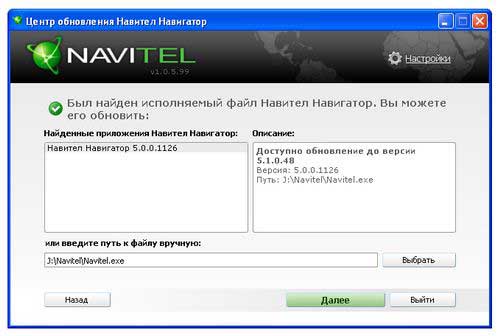
Strinjamo se s programom in kliknemo gumb "Naprej". Ali je program v celoti nameščen? Odlično, računalnik povežemo z navigatorjem s kablom USB, pripomoček lahko vpraša, kako natančno se povezati - izberite način "Izmenljivi disk".
Zdaj zaženemo program v računalniku, da zazna priključeno opremo. Po nekaj sekundah bo sistem videl povezan navigator - izberite ga in kliknite gumb "Naprej". Aplikacija vas bo obvestila, da je navigacijska programska oprema zastarela in jo je treba posodobiti na najnovejšo različico. Kliknite ustrezen gumb in nadaljujte s posodobitvijo. Obstaja možnost, da NNU ne bo našel datoteke, ki jo potrebujete, zato jo boste morali določiti ročno - temu je namenjen gumb "Izberi".
Če aplikacija ne ponudi posodobitve, potem imate najnovejše gonilnike. V programu boste našli ločen razdelek za zemljevide - tam morate klikniti gumb »Posodobi«. Takoj je treba povedati, da bodo stare kartice po tem postopku izbrisane. Bodite pozorni na zavihek »Druge posodobitve«. Tam lahko prenesete dodatne kartice in prenesite posodobitve zanje. Je vse pripravljeno? Zdaj pritisnemo gumb "Izhod", po tem bodo posodobitve začele veljati v vašem avtomobilskem navigatorju.
Previdno odklopite kabel USB iz računalnika in zunanjo napravo. Samega navigatorja ne bi smeli znova zagnati, novi zemljevidi so že v notranjosti. Zaženite ga in uporabljajte posodobljene zemljevide. Na žalost ni posnetkov zaslona, vendar je aplikacija zasnovana čim bolj preprosto, vsi gumbi so nameščeni intuitivno, tako da se bodo s posodobitvijo spopadli tudi začetniki. Nato predlagam, da razmislite o drugem načinu posodobitve navigatorja Navitel.
Metoda številka 2
Tukaj avtorizacija s povezavo serijska številka ni zahtevana, zato bo ta metoda opisana podrobneje kot prva. Ponovno bomo potrebovali računalnik in dostop do interneta. Vrnemo se na uradno spletno mesto http://navitel.ru/ru/, kjer smo prenesli programsko opremo.
Opravimo registracijo, po kateri gremo na vaš osebni račun - za to morate vnesti svoje uporabniško ime in geslo. Pritisnite gumb "Prijava".
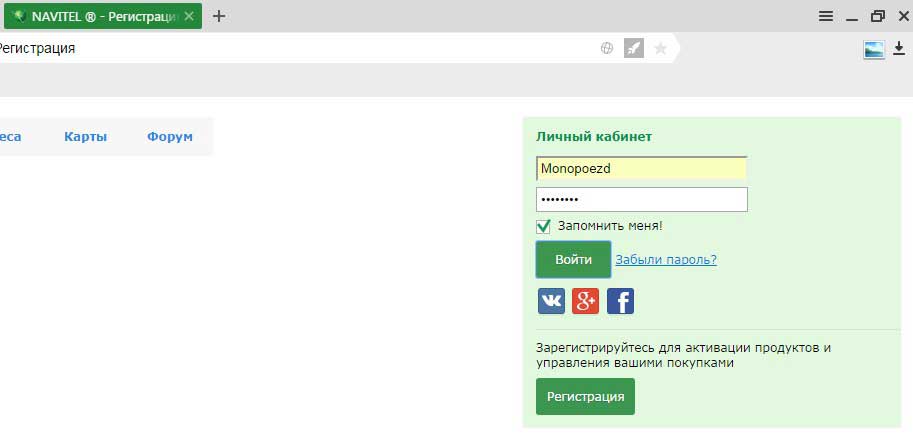
Na glavni strani boste videli več razdelkov - zanima nas gumb "Moje naprave - posodobitve". Kliknite nanjo in vstopite v meni za dodajanje nove naprave. Sistem vas bo pozval, da vozite Licenčni ključ navigator. Te podatke najdete v škatli s pripomočkom ali v datoteki RegistrationKeys.txt, ki se nahaja na bliskovnem pogonu navigatorja.
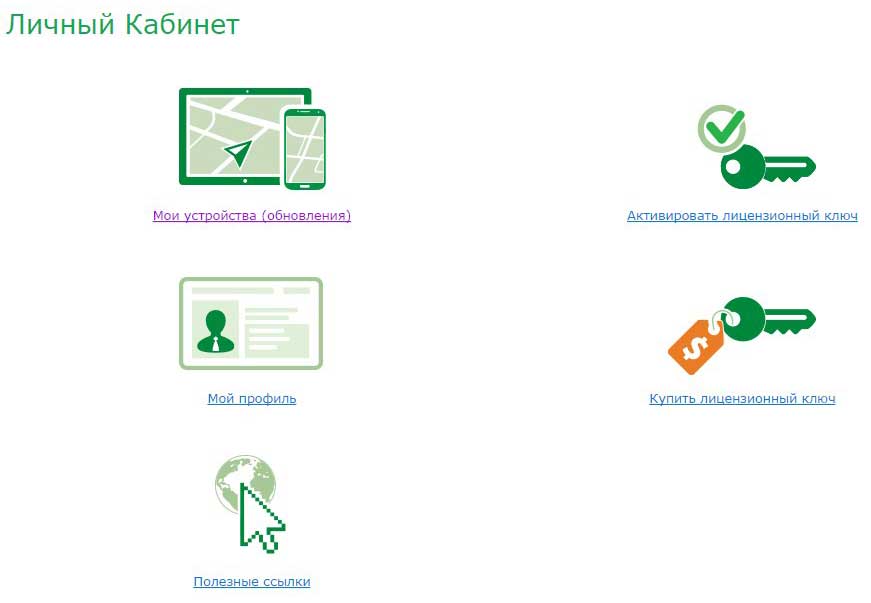
Zdaj morate počakati, da program preveri pristnost ključa. Če je vse pravilno, se na zaslonu prikaže sporočilo o uspešni dodajanju nove naprave. V spodnjem levem kotu so povezave do Zadnje posodobitve. Kliknite nanje, da pridete do menija za posodobitev programske opreme. Tukaj je vse zelo preprosto - morate izbrati Najnovejša različica programsko opremo in določite želene kartice. Počakajte, da se vse datoteke naložijo. Zdaj najdemo karte v računalniku - bodo v arhivu. Razpakirajte datoteke in povežite navigator z računalnikom s kablom USB.
Posodabljanje in prenos novih zemljevidov bo najverjetneje izveden v avtomatski način. Če se to ne zgodi, preprosto spustite prenesene datoteke v ustrezno mapo v navigatorju. Uporabniki začetniki lahko naletijo na težavo, ko sami prenašajo zemljevide. Povežite svoj navigator in pojdite na naslednja pot: ResidentFlash/NavitelContent/Map. Upoštevajte, da imajo lahko drugi prodajalci programske opreme drugačna imena map. Priporočam, da stari komplet kartic hranite v računalniku, da jih boste lahko po potrebi hitro vrnili.
Metoda številka 3
Kot sem rekel na samem začetku, je tretja metoda najlažja, vendar zahteva internetno povezavo. Se pravi, ne potrebujete Osebni računalnik ali prenosni računalnik, samo Wi-Fi in sam navigator. Če imate omejeno količino prometa, je pomembno opozoriti, da bo posodobitev zahtevala 300 MB. Malo verjetno je, da je v letu 2016 tako skromen obseg lahko presenetljiv.
Torej, vzamemo pripomoček in ga zaženemo v načinu "Navitel Navigator". Po tem morate iti v razdelek »Moj Navitel - Moji izdelki«. Tukaj boste videli velik seznam zemljevidov, za katere obstajajo trenutne posodobitve. Če kliknete na določeno kartico, vas sistem pozove, da prenesete novo različico - strinjamo se in kliknemo "Nadaljuj". Tako lahko hitro posodobite zemljevide in naložite nova območja. Današnjemu članku prilagam tudi naslednji video.
Torej, če zaključimo današnji članek "Kako pravilno posodobiti navigator", kljub dejstvu, da se je tema tega gradiva nanašala neposredno na navigator - Navitel, potem posodabljanje zemljevidov za pripomočke drugih proizvajalcev poteka popolnoma po isti shemi. Poznati morate licenčni ključ, priložen vaši napravi. Po tem lahko obiščete uradno spletno stran proizvajalca navigatorja. Tam boste zagotovo našli posodobitve za svojo napravo. Upam, da so vam te metode pomagale in da bo navigator spet uporaben v avtu!
Ta članek bo razpravljal o tem, kako posodobiti zemljevide na navigatorju Navitel. Ta problem pogosto skrbi uporabnike tega pripomočka. Na prevladujočem številu navigatorjev se uporablja program Navitel. Sami zemljevidi se redno posodabljajo, zato je uporaba zastarelih vsebin nesmiselna. Članek bo podrobno obravnaval 3 metode za izvedbo operacije posodobitve.
Potrebna oprema
Preden nadaljujete z opisom samih metod, je treba razpravljati o vseh potrebnih orodjih, ki bi lahko prišla prav med delom. Brez interneta ne boste mogli posodobiti zemljevidov na Navitelu. Zaželeno je seveda uporabljati hitro in neomejeno povezavo, saj lahko med postopkom prenosa dohodni promet preseže 500 megabajtov. Vrsta internetne povezave je odvisna od izbranega načina posodabljanja (kateri je pravi za vas, boste izvedeli kasneje). V nekaterih primerih boste morda potrebovali kabel USB (priložen je napravi) in s tem sam računalnik (in gonilnike, nameščene na njem). Nato se boste naučili posodobiti zemljevide na navigatorju Navitel.

1. metoda
Pri tej metodi potrebujemo računalnik, internet, kabel USB in račun, ustvarjen na uradni spletni strani Navitel. Bistvo metode je naslednje: pojdite na portal programa Navitel, naložite potrebne zemljevide (če je potrebno in programsko opremo) in jih naložite v svojo napravo. Zdaj pa poglejmo vse podrobneje.
- Ustvarjanje račun. Sam postopek registracije je sestavljen iz znanih in že standardnih korakov. Izpolniti morate vsa polja tako, da vnesete svoj e-poštni naslov, polno ime in želeno prijavo. Takoj po ustvarjanju računa pojdite na "osebni račun" in tam dodajte novo napravo.
- Na plošči »Moje naprave« bo stolpec »posodobitev«, kjer mora biti povezava »razpoložljive posodobitve«.
- Na podlagi nameščene različice programa Navitel morate izbrati potrebno kartico. Če pripomoček ni dovolj svež, vsebina ne bo določena.
- Takoj, ko se odločite za izbiro ustrezne različice, morate na svoj računalnik shraniti arhiv datotek .zip ali format .nm3.
- Po prenosu vseh potrebnih datotek povežite vaš navigator z osebnim računalnikom prek kabla USB. Če se ta operacija izvede prvič, bo trajalo nekaj časa, da namestite potrebne gonilnike (po tem boste morali znova zagnati računalnik).
- Povezava mora biti vzpostavljena v načinu izmenljivega medija (USB Flash Drive/MassStorage).
- Takoj po zaznavi naprave pojdite v imenik NavitelContent/Maps in izbrišite vse datoteke iz te mape. Če jih želite zamenjati, kopirajte predhodno preneseni arhiv.
- Nato odklopite navigator iz računalnika in vklopite program Navitel. Če pripomoček ni zaznal novih kartic, ročno določite njihov imenik. Če želite to narediti, pojdite v Meni - Nastavitve - Drugi zemljevidi - Dodaj atlas.

2. metoda
Prej ste se naučili, kako ročno posodobiti zemljevide na navigatorju Navitel. Lahko pa uporabite tudi posebej ustvarjena avtomatska orodja. Pri tej metodi boste potrebovali vse enake komponente kot pri prejšnji metodi. Plus nameščen program Navitel Navigator Updater. Prenesete ga lahko na uradnem portalu Navitel. Toda obravnavajmo vse po vrsti.
- Prenesite Navitel Navigator Updater na svoj računalnik in ga namestite. Namestitev poteka po standardnem obrazcu.
- Ponovni zagon nameščen program. Ko ga prvič vklopite, bo iskal posodobitve programske opreme. Priporočljivo je, da namestite novo različico programa.
- Povežite navigator in osebni računalnik s kablom USB. Način povezave - izmenljivi mediji.
- Ko zaženete že v celoti posodobljen program Navitel Navigator Updater, bo takoj zaznal vašo napravo. NNU bo samostojno iskal posodobljene zemljevide na internetu. Če je prisoten, boste pozvani k zamenjavi. Sledite navodilom na zaslonu in kliknite Naprej.
- Če ne želite posodobiti programa Navitel na vašem navigatorju, potrdite polje zraven elementa »Ne posodabljaj aplikacije«.
- Po vseh opravljenih korakih prekinite povezavo.

3. metoda
Zadnja metoda, ki jo bomo obravnavali danes, je najbolj nepriljubljena. Njegovo bistvo je uporaba neposredne povezave z internetom prek same naprave. Njegovo nepriljubljenost opravičuje z dvema pomembni dejavniki. Prvič, večina navigatorjev ne podpira neposredne povezave z internetom. Drugič, hitrost postopka je precej majhna. Poleg tega je vredno zapomniti, da totalna teža zemljevidi lahko presegajo 300 megabajtov. In saj večina mobilnih operaterjev močno omejite promet uporabe interneta, potem vas lahko takšen poseg drago stane. Če pa se še vedno odločite za to metodo, uporabite naslednja navodila.
- Odprite program Navitel in pojdite v meni.
- Tukaj morate iti v mapo »Moj Navitel« in nato v »Moji izdelki«.
- Po kliku na ustrezno kartico bo program ponudil posodobitev (če je na voljo). Strinjate se s to ponudbo s klikom na "V redu" na zaslonu.
Možne težave
Zdaj že veste, kako posodobiti zemljevide na navigatorju Navitel na tri različne načine. A stvari ne gredo vedno gladko. Tukaj predlagam razpravo možne težave. Nekateri se pritožujejo, da Navitel Navigator Updater noče posodobiti njihove programske opreme in zemljevidov. Praviloma je težava v manjkajoči aktivacijski datoteki. Rešitev te težave je preprosta - kupite licenčno različico programa. Prav tako je vredno preveriti, ali imate v računalniku internetno povezavo. Včasih novih kartic ni mogoče namestiti zaradi stara različica programsko opremo. V teh primerih morate samo posodobiti Navitel.

Zaključek
Vprašanje je, kako posodobiti zemljevide Navitel v navigatorju, v zadnje čase postala zelo priljubljena. Lastniki naprav se pogosto niti ne zavedajo možnosti zamenjave primarne vsebine. Poleg zemljevidov morate vedno namestiti najnovejše različice programske opreme. Ta operacija se izvaja z istimi metodami, ki so bile opisane v članku. Mimogrede, treba je omeniti, da je teža programske opreme veliko manjša od kartic. Zato je tukaj sprejemljiva metoda posodobitve prek mobilnega interneta.
Če želite, da vaš navigator deluje pravilno, ga redno posodabljajte. Vsake dva ali tri mesece obiščite spletno stran proizvajalca in preverite, ali je kaj novega za vašo napravo. Obstajajo alternativni programi, s katerimi lahko tudi posodobite.
1). Če opazite, da navigator pogosto zamrzne ali deluje občasno, ga posodobite. Prav tako je potrebna posodobitev, ko nove kartice ne ustrezajo trenutna verzija vašo programsko opremo. V prvem primeru lahko preprosto ponastavite nastavitve in se vrnete na privzete nastavitve, ki so bile prvotno nameščene v vaši napravi. Ta metoda se imenuje SOFT-Reset. Pojdite v razdelek ResidentFlash in pojdite na JBSA4UI.

2). Odprite datoteko jbssetting.ini. Videli boste niz DefaultSetting=0. Samo spremenite "0" v "1". Pojdite na datoteko jbssetting.ini.bak in sledite istim korakom. Znova zaženite napravo. Odprite razdelek »Nastavitve«. Pojdite na razdelek "Informacije". Kliknite na ime Werkseins. Prikaže se sporočilo z vprašanjem, ali se želite vrniti na privzete nastavitve. Odgovorite pozitivno. Po določenem času bo vaš navigator obnovljen.

3). obstaja alternativni način posodobitve navigatorja. Skoraj vsi večji proizvajalci takšnih naprav imajo uradne spletne strani, kjer lahko prenesete posodobitve za zemljevide ali sam sistem. Če želite posodobiti svoj navigator, prenesite nov program. Postopek utripanja navigatorja se ne razlikuje od utripanja komunikatorja, tablice ali pametnega telefona. Prenesite v svoj računalnik namestitveno datoteko z izbranim programom.

4). Odstranite pomnilniško kartico iz naprave. Vstavite ga v svoj računalnik in tja prenesite preneseno datoteko. Ponovno odstranite kartico in jo vstavite nazaj v napravo. Ga vklopite. Počakajte, da se prikaže okno - moral bi biti poziv za potrditev obnovitve navigatorja. Naredi. Ko je namestitev končana, kliknite gumb "V redu". Videli boste okno z nadaljnjimi pozivi. Samo sledite jim, da takoj nastavite navigator.

5) Nekatera podjetja ne podpirajo svojih uporabnikov, zato morajo sami iskati ustrezne programe. Upoštevajte, da če ima vaš navigator poseben program, in poskusite nanj namestiti drugo programsko opremo, najverjetneje bo naprava preprosto blokirala. Zato pred namestitvijo katerega koli programa dobro premislite.

6). Pred namestitvijo formatirajte pomnilniško kartico, da na neki točki ne boste imeli težav z delovanjem navigacijskega programa. Najbolj priljubljen program za navigatorje je Navitel. Seveda je prednostna licenčna različica, vendar lahko namestite tudi brezplačno različico. Če deluje dobro, super, če ne, razmislite o nakupu plačljive različice. Prenesite navigacijski program in, kot je opisano zgoraj, prenesite vsebino mape računalnika v mapo sistemskega pomnilnika same naprave. Vklopite navigator. Sistem vas bo pozval, da začnete postopek namestitve. Sledite nadaljnjim pozivom.
Kot lahko vidite, je posodabljanje navigatorja zelo preprosto. Skoraj celoten proces je avtomatiziran. Vse kar potrebujete je, da namestitveni program prenesete z uradne spletne strani proizvajalca. Če ne, prenesite kateri koli program, ki vam je všeč, in ga posodobite.
Morda bi bilo koristno prebrati:
- Dan svetih žena, ki nosijo miro;
- Pasijonosec Jevgenij Botkin Mučenik Jevgenij Botkin;
- Sveti rap: Čuvaški "Okhlobystin" z recitativom uči najstnike ljubezni in ponižnosti;
- Škofijski misijonski tečaji: Predavanje o misijonskem delu protodiakona A;
- Kako razumeti, kaj je všeč škorpijonu;
- Zombi apokalipsa na spletu s prijatelji;
- Igre na spletu igranje zombi apokalipse;
- Težave pri zagonu igre Fifa;